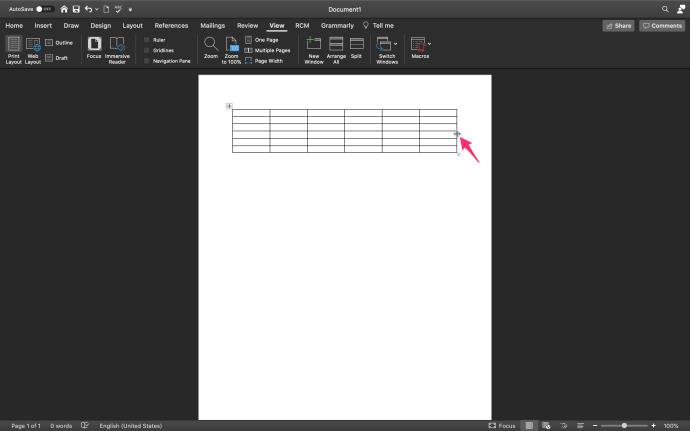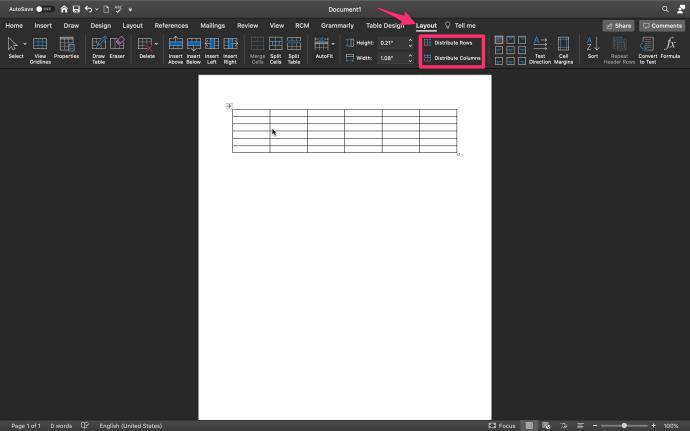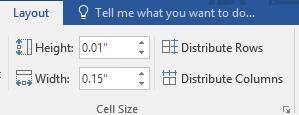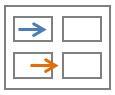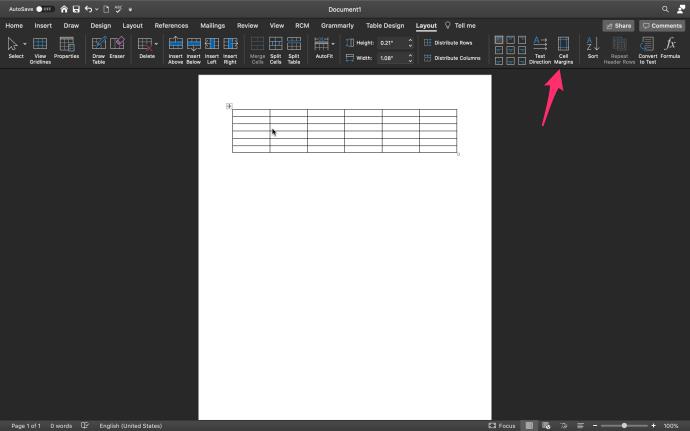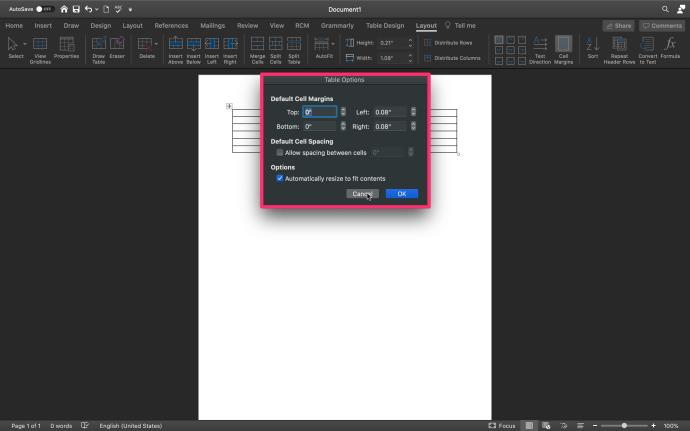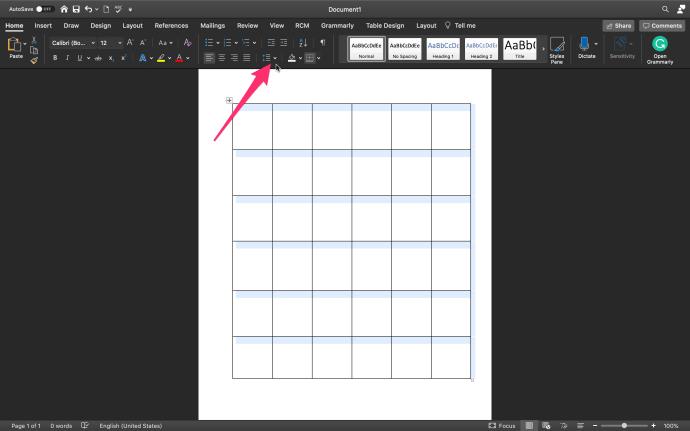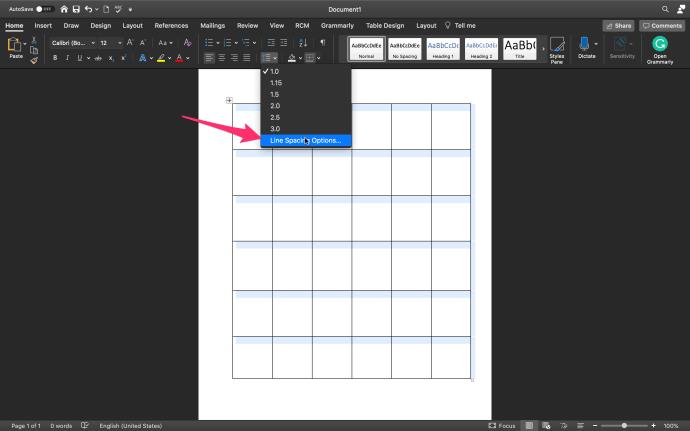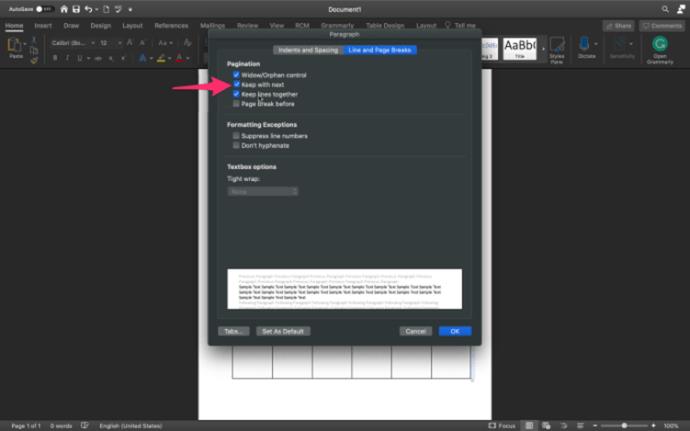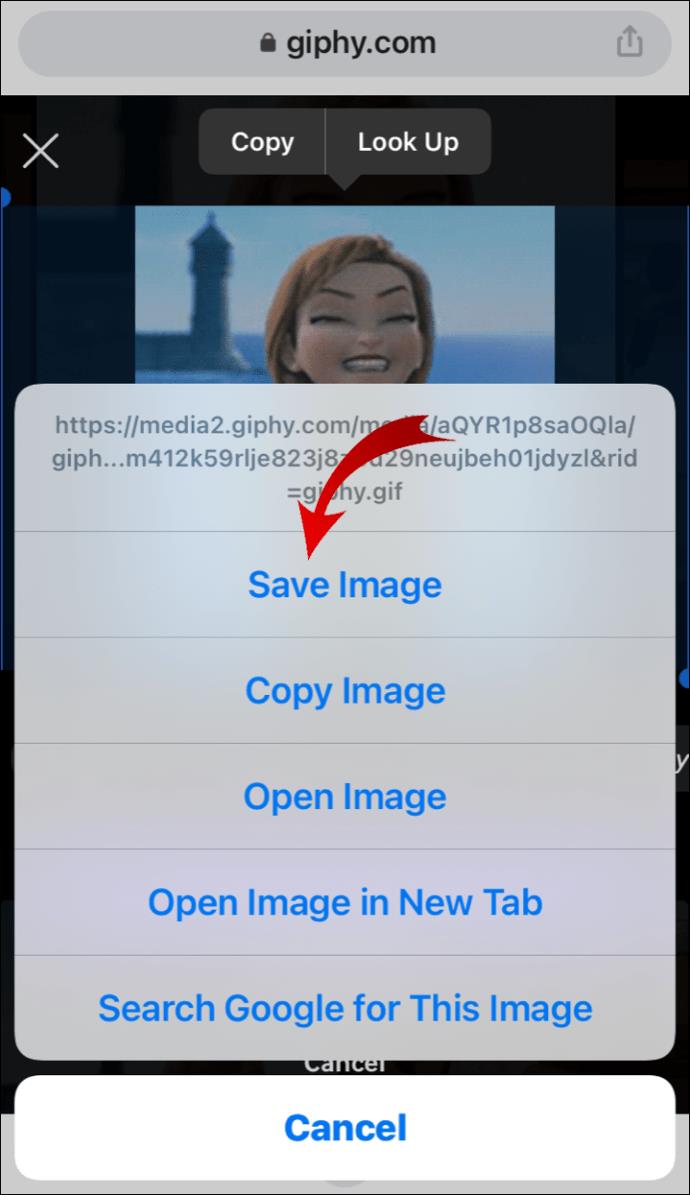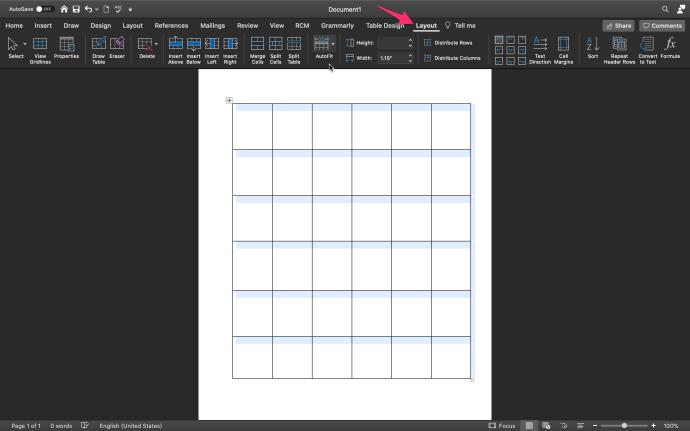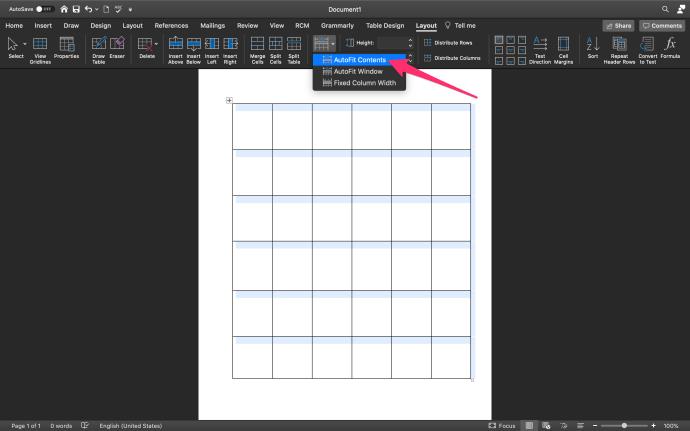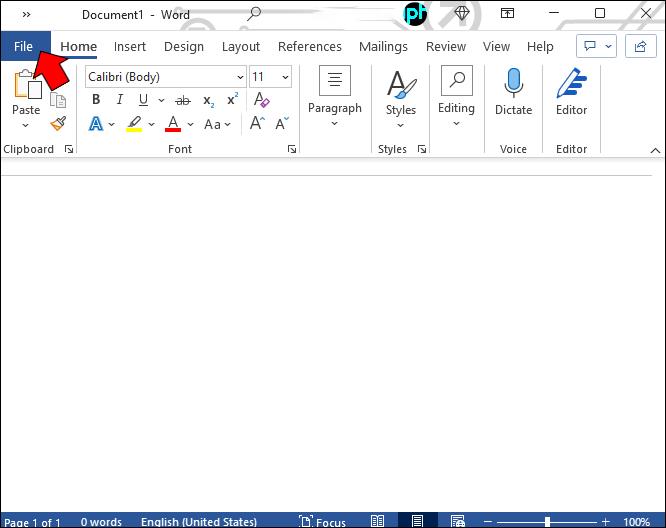Tabel di Microsoft Word bisa sangat berguna untuk bermacam-macam hal. Mereka memungkinkan penyelarasan data dasar, pengorganisasian baris, kolom, dan bahkan tata letak seluruh kalimat atau gambar. Yang terakhir sangat berguna saat menggunakan tata letak halaman lanskap.
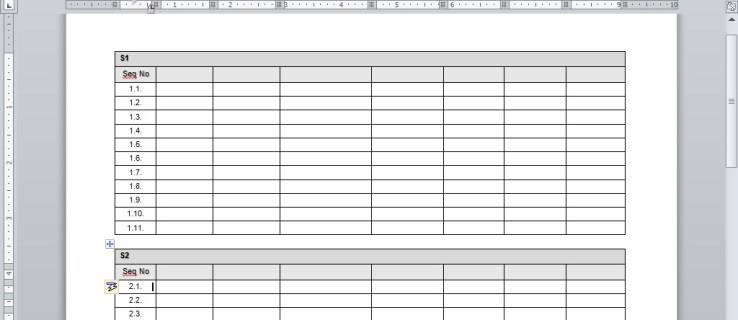
Jika Anda lebih nyaman menggunakan Microsoft Word daripada Excel atau Google Spreadsheet , kami dapat menunjukkan cara menyesuaikan tabel dalam program.
Untuk pelajaran singkat tentang cara menyesuaikan tabel Anda dengan benar dalam komplikasi Word gratis, ikuti tutorial yang disediakan di bawah ini.
Menyesuaikan Tabel untuk Office 2011
Bagi Anda yang masih menikmati Office 2011:
Cara Mengubah Ukuran Tabel
- Klik tab Lihat , dan di pita menu pilih Tata Letak Cetak atau Tata Letak Penerbitan .
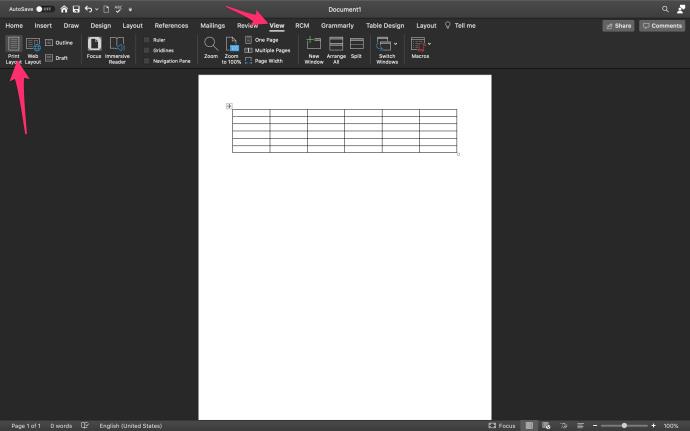
- Klik tabel yang ingin Anda ubah ukurannya dan letakkan kursor Anda di sudut kanan bawah tabel hingga ikon panah diagonal
 muncul.
muncul.
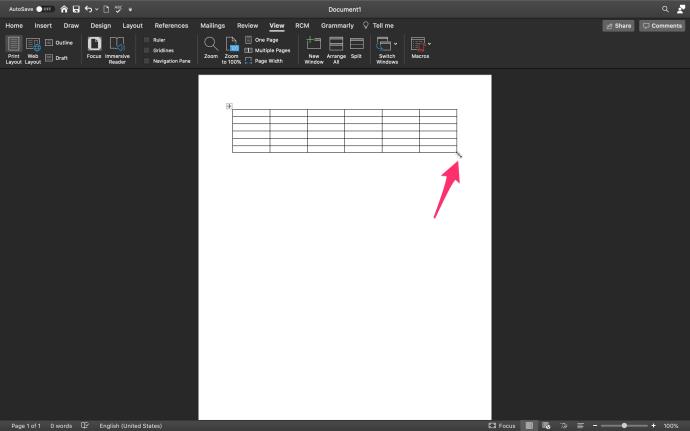
- Perpanjang batas tabel hingga ukuran tabel yang diinginkan.
Cara Mengubah Tinggi Baris
- Klik tab Lihat , dan di pita menu pilih Tata Letak Cetak atau Tata Letak Penerbitan .
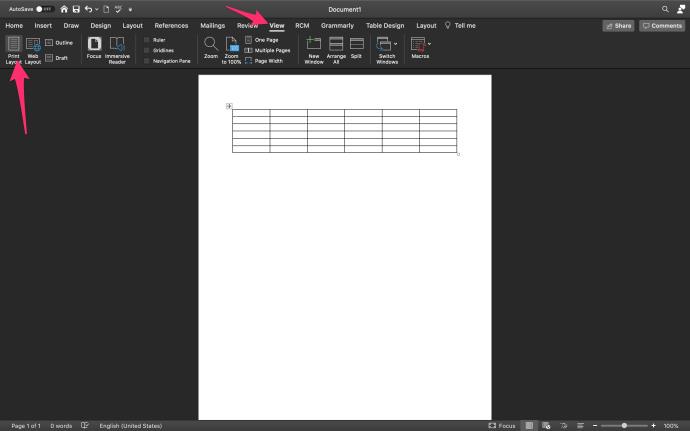
- Klik tabel yang ingin Anda sesuaikan dan tempatkan kursor pada batas baris hingga
 ikon muncul.
ikon muncul.
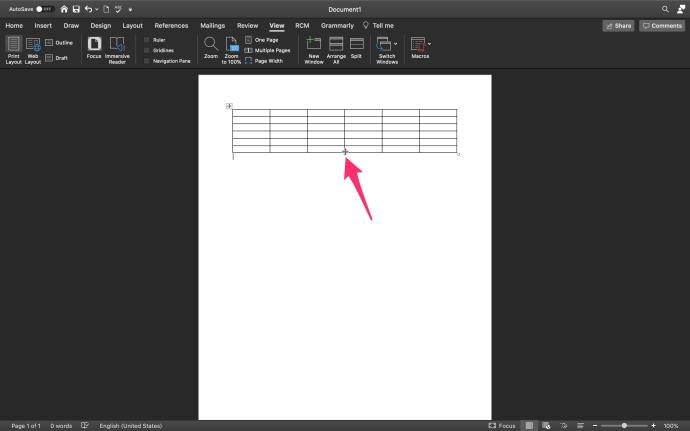
- Seret batas baris hingga mencapai ketinggian yang diinginkan.
Cara Mengubah Lebar Kolom
- Klik tab Lihat , dan di pita menu pilih Tata Letak Cetak atau Tata Letak Penerbitan .
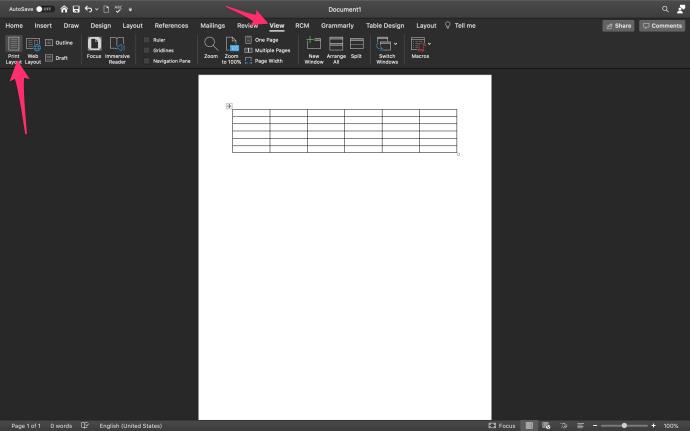
- Klik tabel yang ingin Anda sesuaikan dan tempatkan kursor pada batas kolom hingga ikon
 muncul.
muncul.
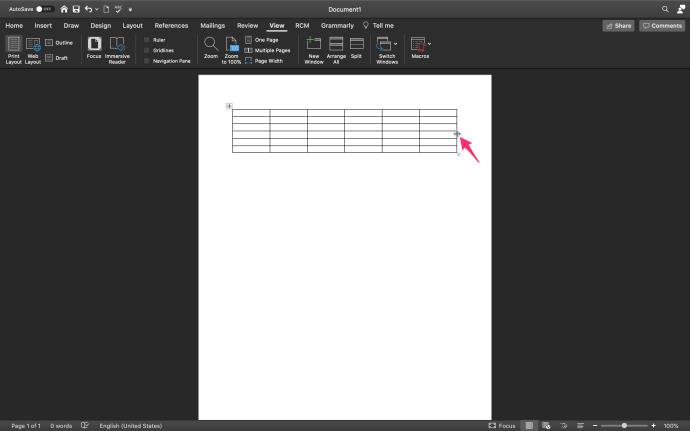
- Seret batas kolom hingga mencapai lebar yang diinginkan.
Cara Membuat Banyak Baris atau Kolom dengan Ukuran yang Sama
- Pilih kolom atau baris yang ingin Anda sesuaikan dan klik tab Tata Letak Tabel .
- Di bawah bagian Ukuran Sel , klik Distribusikan Baris atau Distribusikan Kolom .
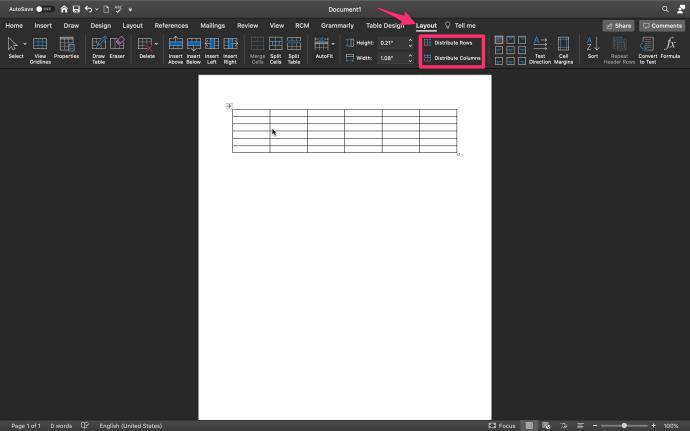
Menyesuaikan Tabel untuk Versi Microsoft Office yang Lebih Baru
Bagi Anda yang memperbarui Microsoft Office setelah 2011, satu-satunya perbedaan utama adalah kemampuan untuk menyesuaikan ukuran kolom dan baris secara langsung di pita.
- Cukup klik pada tabel Anda dan tab baru akan muncul bersama dengan yang standar.

- Dengan mengeklik Desain , pita menawarkan berbagai cara untuk menata meja Anda.

- Dengan mengklik Layout , pita memungkinkan penyesuaian ukuran.

- Untuk mengubah ukuran kolom atau baris yang dipilih satu per satu, klik sel lalu sesuaikan tinggi dan lebar di dalam pita dengan mengeklik panah atas atau bawah di samping penyesuaian yang sesuai. Anda juga dapat mengetik panjangnya secara manual jika diinginkan.
- Untuk mengubah ukuran beberapa baris atau kolom, pilih kolom dan klik Distribusikan Kolom atau pilih baris dan klik Distribusikan Baris .
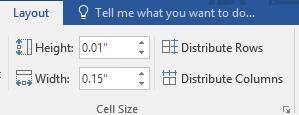
Cara Menggunakan Paskan Otomatis untuk Mengubah Ukuran Tabel Secara Otomatis
- Klik tabel Anda dan pilih Paskan Otomatis di tab Tata Letak .

- AutoFit akan menghadirkan dua opsi. Untuk menyesuaikan lebar kolom secara otomatis, pilih Paskan Otomatis Konten . Ini akan menyesuaikan semua kolom Anda dengan teks, atau jika sel kosong, margin halaman. Untuk menyesuaikan lebar tabel secara otomatis dengan teks, pilih AutoFit Window .

- Untuk mematikan Paskan Otomatis , pilih Lebar Kolom Tetap dari opsi yang tersedia.
Cara Mengubah Ruang di dalam Tabel
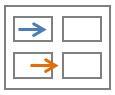
Menyesuaikan margin atau spasi sel adalah cara terbaik untuk menambah ruang di dalam tabel Anda. Gambar menunjukkan margin sel yang ditandai dengan panah biru dan jarak sel yang ditandai dengan warna oranye.
Untuk menyesuaikan margin atau spasi:
- Sorot tabel Anda dan klik Cell Margins di tab Layout .
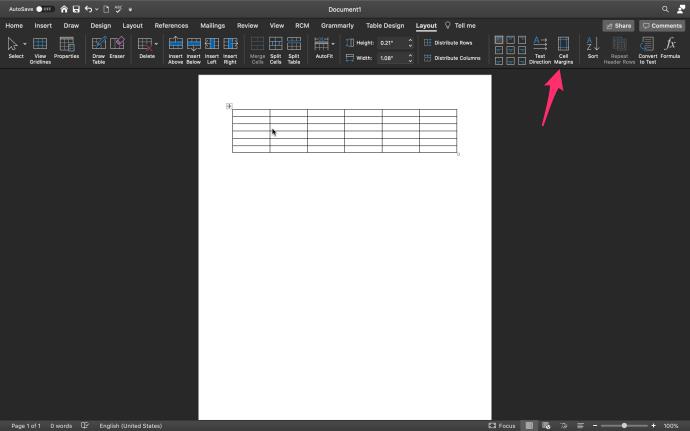
- Di dalam kotak Opsi Tabel , sesuaikan pengukurannya.
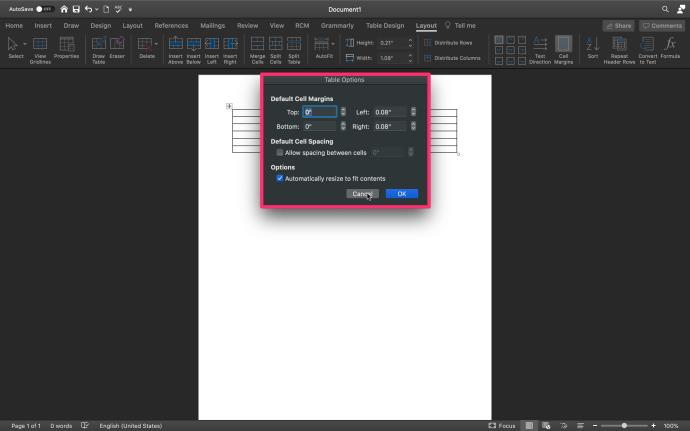
Cara Menyimpan Meja Anda di Satu Halaman
Dokumen Word yang lebih kompleks dapat mengembangkan kebutuhan akan tabel tambahan. Biasanya, tabel cukup kecil dan mudah masuk ke satu halaman. Untuk tabel yang lebih panjang, Anda mungkin memilikinya, mungkin menjengkelkan jika jeda halaman terjadi di tengah tabel.
Untuk menghindari gangguan ini:
- Pilih semua baris dalam tabel dan klik tombol Spasi baris di tab Beranda .
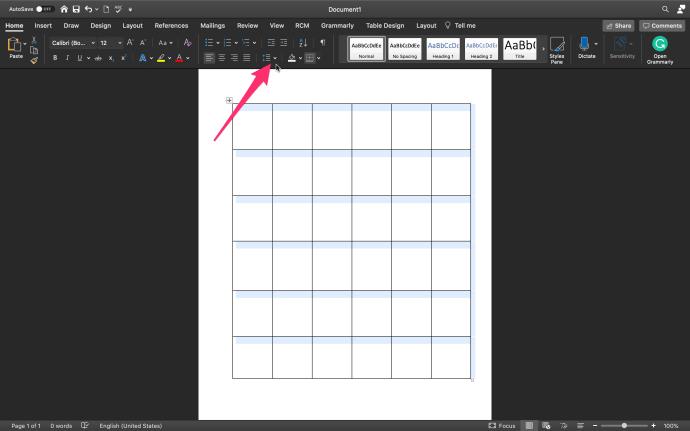
- Pilih Opsi Penspasian Baris dari daftar tarik-turun.
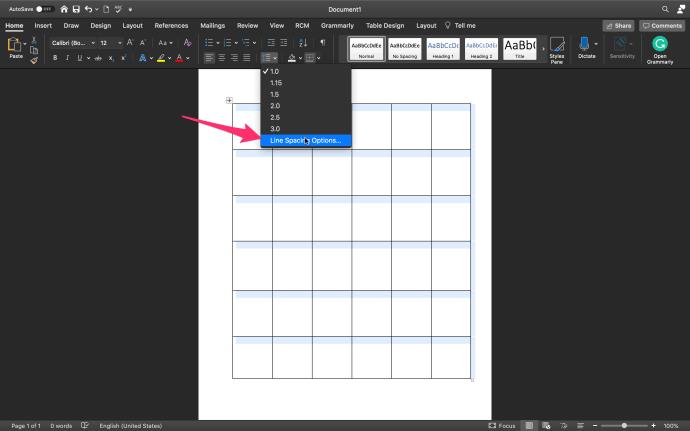
- Klik tab Line and Page Breaks dan pastikan kotak Keep with next dan Keep lines together dicentang.
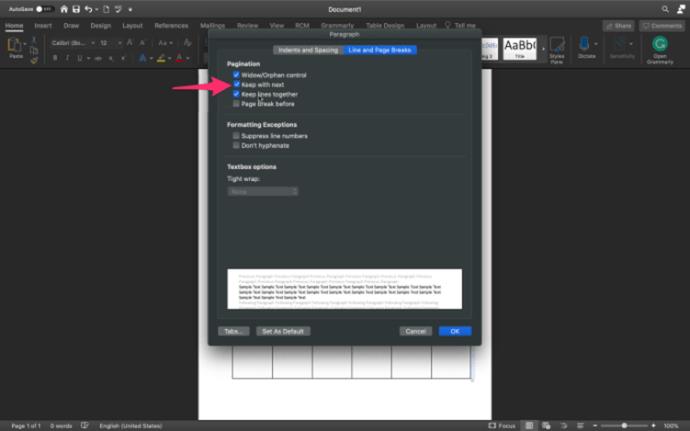
- Klik Oke .
Anda harus mengulangi langkah-langkah ini untuk setiap tabel dengan satu perubahan kecil. Saat menyorot tabel, JANGAN menyorot baris terakhir. Agar meja tetap utuh, ini adalah langkah yang perlu. Jangan lupakan itu!
Cara Memasang Meja di Satu Halaman Kantor 10
Banyak pengguna masih menggunakan Office 10 Microsoft, aturannya sangat mirip dengan yang di atas dengan beberapa penyesuaian sederhana. Setelah Anda membuka dokumen Word yang diinginkan, buka tab "Layout" yang terletak di bagian atas layar. Jika tidak muncul; Klik di dalam tabel terlebih dahulu.
- Klik Layout setelah mengklik di dalam tabel.
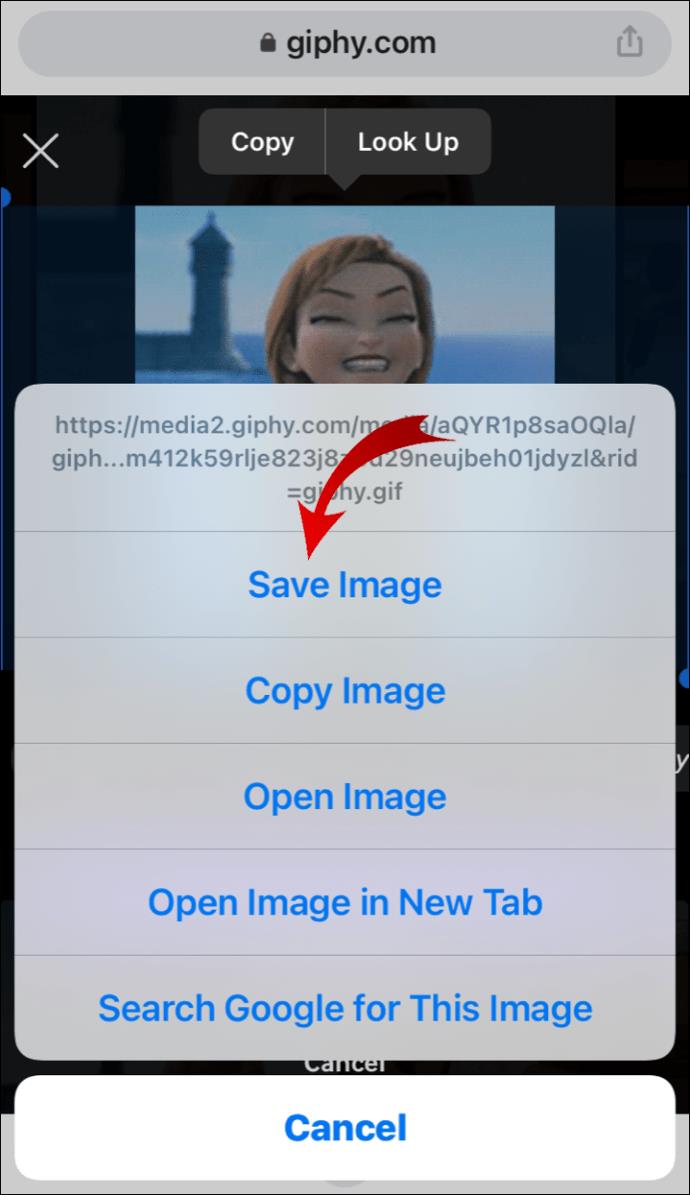
- Klik Paskan Otomatis yang terletak di pita di bagian atas.
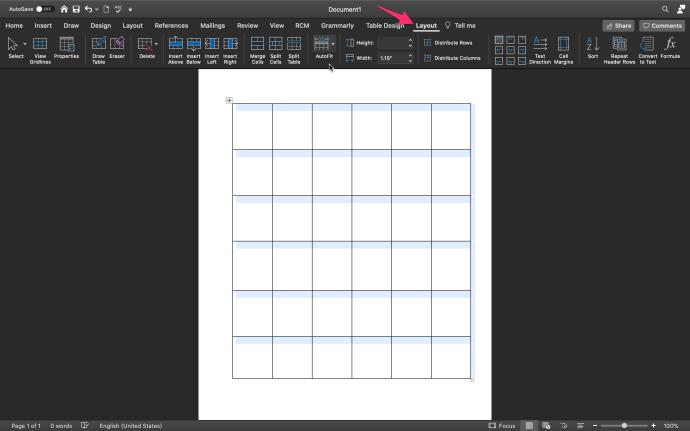
- Dropdown akan muncul, klik AutoFit Contents .
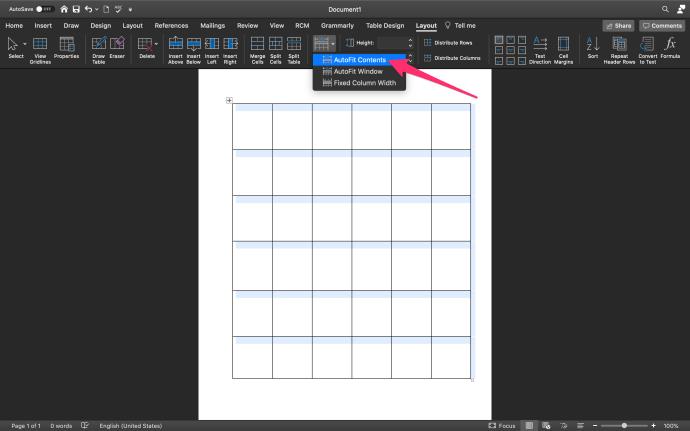
Selain itu, keduanya sangat mirip sehingga Anda dapat mengikuti langkah-langkah yang tercantum di atas untuk Office 10 dan 11.
Templat Tabel Microsoft Word
Microsoft memang menyediakan beberapa templat tabel yang bagus untuk pengguna. Dari kalender hingga faktur, Anda dapat menemukan meja yang sempurna tanpa semua pekerjaan. Untuk menyiapkan template, inilah yang Anda lakukan:
- Buka Microsoft Office dan klik File di sudut kiri atas.
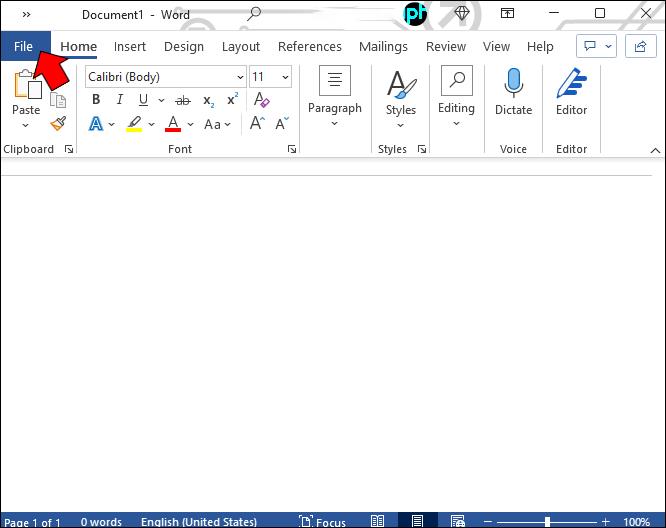
- Klik Baru dari Templat .
- Arahkan ke sudut kanan atas dan klik di dalam bilah Pencarian dan ketik kata kunci yang Anda inginkan; “Tabel” “Faktur” “Kalender” “Daftar Isi” atau bahkan “Menu”
- Pilih dari daftar tersedia template yang paling sesuai dengan tujuan dokumen Anda.
Setelah Anda selesai melakukannya, tabel akan muncul di dalam dokumen Word. Selanjutnya, yang perlu Anda lakukan hanyalah menambahkan konten yang diperlukan ke dalam bidang yang telah diisi sebelumnya.
Mengunduh Templat
Ada lebih banyak template yang tersedia di Microsoft Store online dan berbagai situs web. Jika yang ada di daftar tidak sesuai dengan kebutuhan Anda; Anda dapat mengunduh template yang sempurna untuk meja Anda di Office.
- Bergantung pada situs tempat Anda mendapatkan template, cukup ikuti petunjuk yang diberikan. Saat menyimpan, ubah lokasi file ke Word di komputer Anda.
- Setelah unduhan selesai, buka dokumen Word baru dan klik New from Template . Klik pada template yang diunduh dan itu akan muncul.


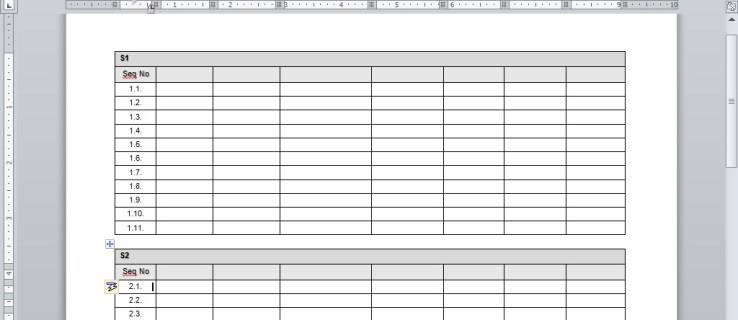
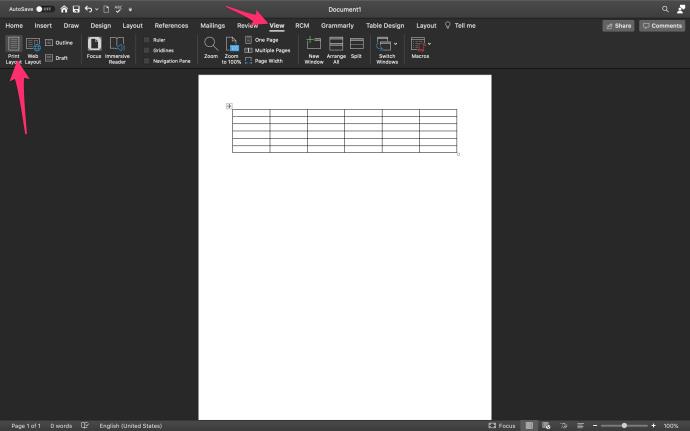
 muncul.
muncul.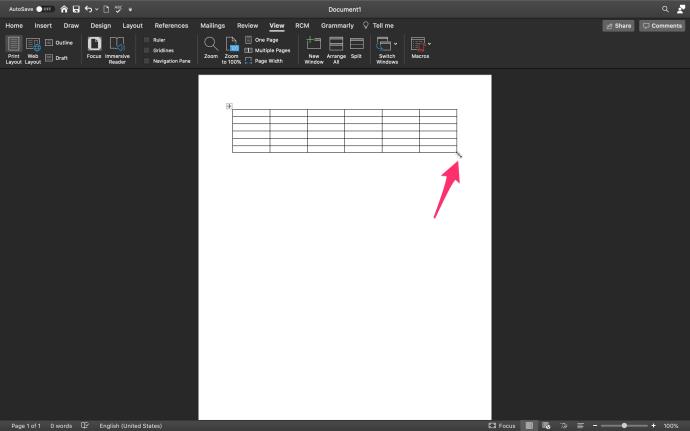
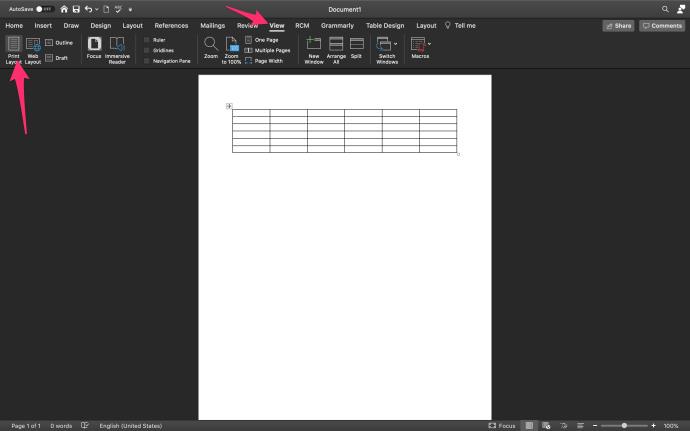
 ikon muncul.
ikon muncul.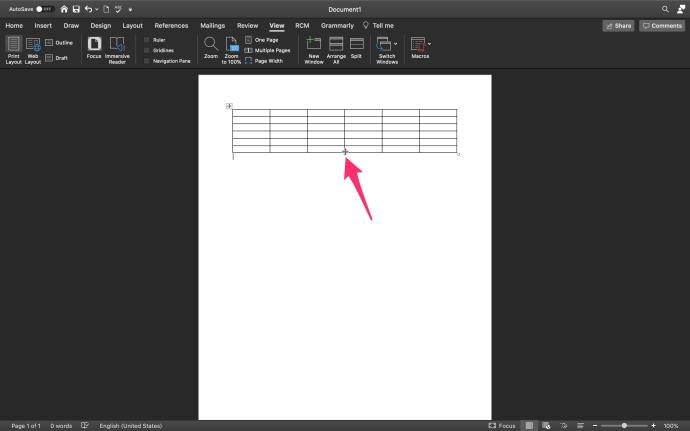
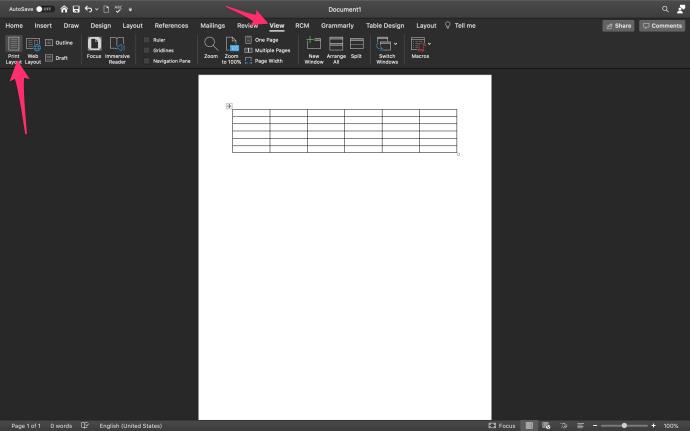
 muncul.
muncul.